Tabla de contenido
Todos cometemos errores ortográficos y gramaticales. El truco está en detectarlos antes de que sea demasiado tarde. ¿Cómo lo haces? Puedes pedirle a otra persona que revise tu trabajo antes de enviarlo o publicarlo, utilizar el corrector ortográfico de Word o, mejor aún, usar una aplicación especializada en la corrección de textos.
Grammarly es una de las más populares. Revisa la ortografía y la gramática de forma gratuita. La versión Premium también te ayudará a mejorar la legibilidad de tu documento y a comprobar posibles violaciones de los derechos de autor. Hay un plug-in disponible para ejecutarlo dentro de Microsoft Word en Windows y Mac. Lee nuestra reseña completa de Grammarly aquí.
Microsoft Word Es el procesador de textos más popular del mundo e incluye la comprobación básica de la ortografía y la gramática, pero en comparación con Grammarly, esas comprobaciones son realmente básicas.
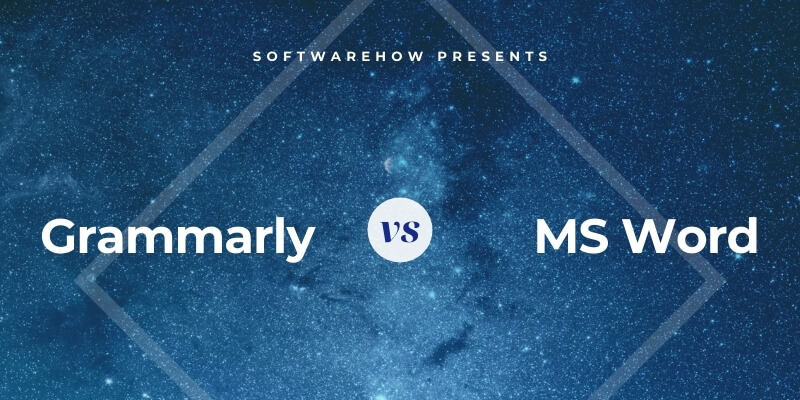
Editor de Microsoft es nueva y competidora directa de Grammarly. Utiliza la inteligencia artificial para ayudar a mejorar tu escritura. Sus funciones gratuitas incluyen la ortografía y la gramática básica. Una suscripción de pago te da acceso a la claridad, la concisión, el lenguaje formal, las sugerencias de vocabulario, la comprobación del plagio ("similitud") y mucho más.
Las funciones de Editor se están integrando en Word. Dependiendo de la versión y la suscripción que tengas, es posible que ya puedas acceder a las funciones de Editor desde el procesador de textos. He podido probar muchas de ellas utilizando la versión online de Word.
¿Cuál es el mejor? ¿Grammarly, el editor en línea original del mundo, o Microsoft Editor, el nuevo niño de gran presupuesto de la ciudad? Averigüémoslo.
Grammarly vs. Microsoft Word: cómo se comparan
1. Funciones de procesamiento de textos: Word
Grammarly es un corrector gramatical de calidad, pero ofrece un procesador de textos básico. Puedes hacer algunos formatos básicos -incluyendo negrita, cursiva, subrayado, encabezados, enlaces y listas-, obtener un recuento de palabras y elegir el idioma.
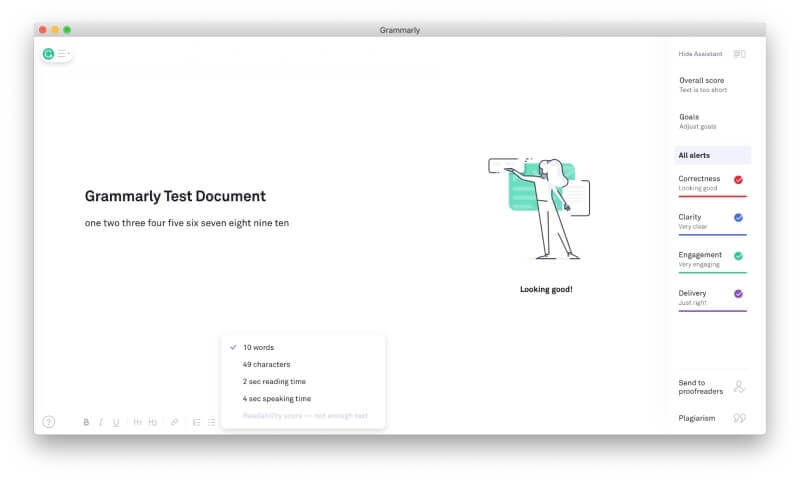
Si eres un Palabra No hay duda de cuál es el mejor procesador de textos. Lo interesante es que Grammarly puede ejecutarse en Word como un complemento, proporcionando funciones adicionales de corrección. Esto significa que las verdaderas preguntas son: ¿cuánto mejor es Grammarly en comparación con el propio corrector gramatical de Word? ¿Merece la pena instalarlo? ¿Merece la pena el posible coste adicional?
Ganador: No hay duda de cuál es el mejor procesador de textos. En el resto de este artículo, analizaremos si los usuarios de Word deberían considerar la instalación de Grammarly como complemento.
2. Correcciones ortográficas sensibles al contexto: Grammarly
Tradicionalmente, los correctores ortográficos han funcionado asegurándose de que todas las palabras están en el diccionario. Eso es útil, pero no infalible. Muchos nombres propios, como los de las empresas, no se encuentran en el diccionario. Aunque utilices una palabra del diccionario, puede que esté mal escrita en el contexto.
Hice que ambas aplicaciones revisaran un documento de prueba que está plagado de errores ortográficos:
- "Errow", un error ortográfico real
- "Apologise", ortografía del Reino Unido cuando la localización de mi Mac está configurada en inglés estadounidense
- "Alguno", "cualquiera" y "escena", que son errores ortográficos en el contexto
- "Gooogle", un error ortográfico del nombre de una conocida empresa
La versión gratuita de Grammarly identificó con éxito cada error y sugirió la palabra correcta en cada caso.
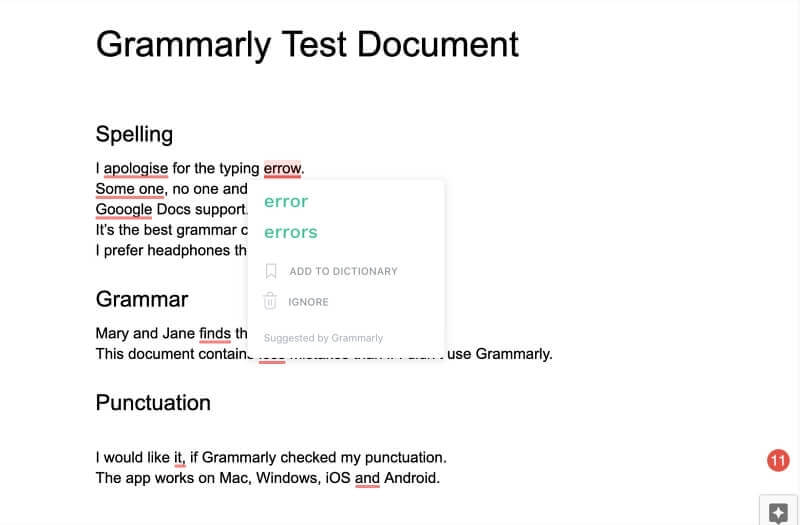
Palabra El corrector gramatical de la web identificó cuatro errores y pasó por alto tres. "Errow" fue marcado, pero la primera corrección sugerida fue "flecha". "Error" fue la segunda. "Alguien", "Gooogle" y "escena" también fueron identificados y corregidos con éxito.
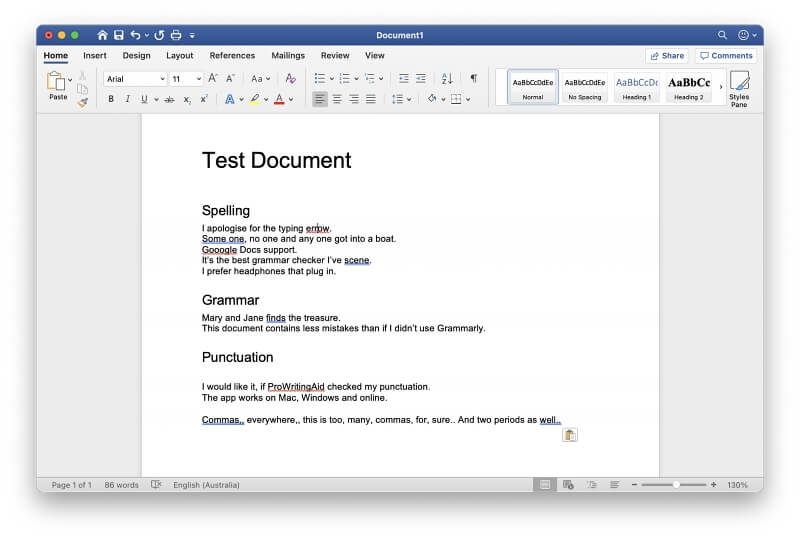
"Apologise" y "any one" no se identificaron como errores. Word no había detectado la configuración de localización de mi Mac y estaba comprobando el inglés australiano. Incluso después de cambiar el idioma a inglés estadounidense, la palabra errónea seguía sin marcarse. Un último experimento: las corregí manualmente a "apologize" y "anyone". Esas grafías tampoco se marcaron como errores.
He abierto la versión online de Word que tiene Editor de Microsoft Esta vez, se encontraron todos los errores.
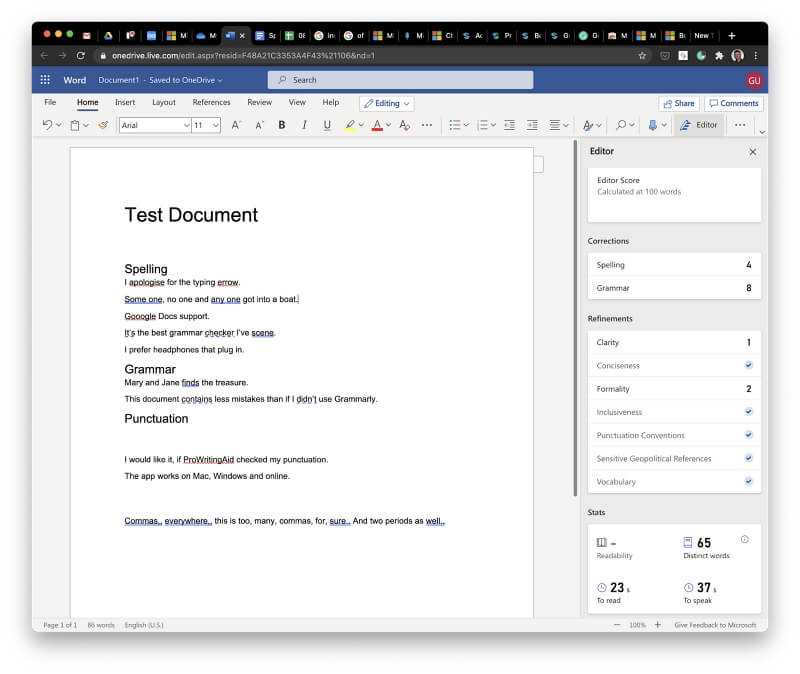
Sin embargo, las correcciones sugeridas no eran tan precisas como las de Grammarly. Por ejemplo, la sugerencia correcta para "apologise" y "errow" aparecía en segundo lugar en ambos casos. Elegir la primera sugerencia habría dado lugar a una frase sin sentido.
Ganador: Grammarly. Identificó y corrigió con éxito todos los errores. Word identificó cuatro de siete. Sus primeras sugerencias no siempre eran las correctas. Editor sí identificó cada error, aunque la corrección correcta no siempre aparecía en primer lugar.
3. Identificación de errores de gramática y puntuación: Grammarly
También incluí un montón de errores gramaticales y de puntuación en mi documento de prueba:
- "María y Juana encuentra el tesoro", un desajuste entre el número del verbo y el sujeto
- "Menos errores", que debería ser "menos errores"
- "Me gustaría, si Grammarly lo comprobara", que incluye una coma innecesaria e incorrecta
- "Mac, Windows, iOS y Android" omite la "coma de Oxford", que suele considerarse mejor gramática, pero es un error discutible
De nuevo, la versión gratuita de Grammarly Word sólo encontró uno, el más flagrante sobre Mary y Jane.
Por defecto, Word no comprueba la coma de Oxford. Incluso después de marcar esa opción, seguía sin marcar el error en este caso. Por último, no corrigió el cuantificador incorrecto, "menos errores".
Según mi experiencia, el corrector gramatical de Word es mucho menos fiable a la hora de garantizar que tu documento no contenga errores. Si eso es importante para ti, deberías considerar seriamente la posibilidad de utilizar el complemento Grammarly, especialmente porque hará correcciones como ésta de forma gratuita.
Comprobando de nuevo con Editor de Microsoft fue mucho más preciso: se identificaron todos los errores excepto uno. "Menos errores" aún no se marcó.
Ganador: Grammarly identificó con éxito una serie de errores gramaticales. Word pasó por alto la mayoría de ellos, mientras que Editor encontró todos menos uno.
4. Sugerencias para mejorar su estilo de escritura: Grammarly
Hemos visto el éxito de Grammarly es identificar y corregir los errores ortográficos y gramaticales. Recordemos que hace todo eso de forma gratuita. La versión Premium va más allá al sugerir cómo puede mejorar su estilo de escritura en términos de claridad, compromiso y entrega.
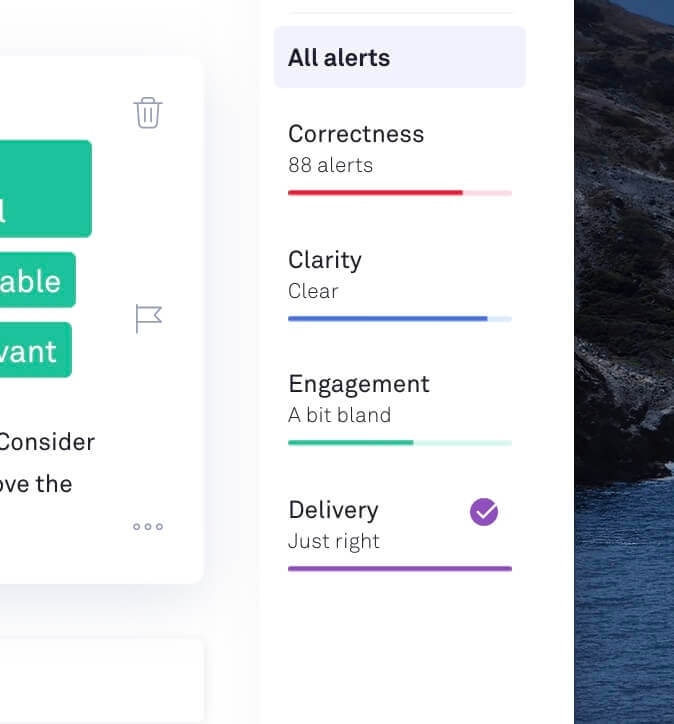
Hice que Grammarly Premium revisara un borrador de uno de mis artículos más antiguos para ver qué tipo de comentarios daba y lo útil que me resultaba. Estas son algunas de las sugerencias que dio:
- He abusado de la palabra "importante" y podría utilizar la palabra "esencial" en su lugar.
- He abusado de la palabra "normal" y podría utilizar "estándar", "regular" o "típico" como sustituto.
- Con frecuencia utilizaba la palabra "calificación" y en su lugar podía utilizar "puntuación" o "grado".
- Hubo algunos puntos en los que podía decir lo mismo con menos palabras, como usar "diariamente" en lugar de "a diario".
- Hubo algunos lugares en los que Grammarly me sugirió que dividiera una frase larga y compleja en dos más sencillas.
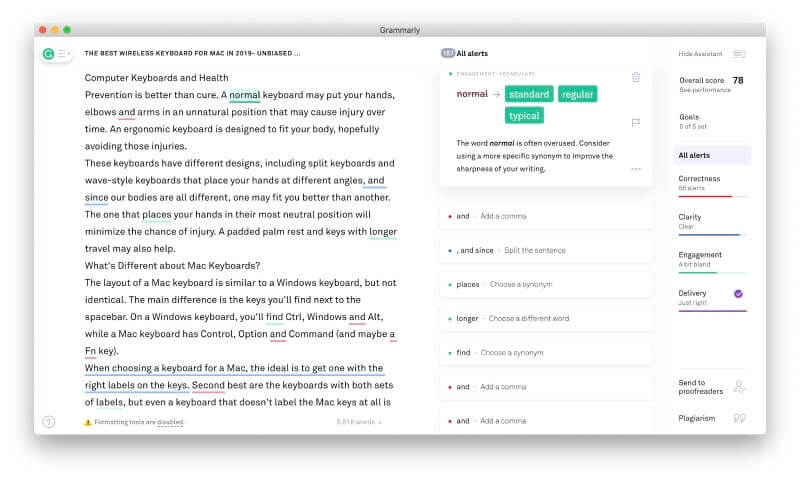
Ciertamente no haría todos los cambios sugeridos por Grammarly, pero agradezco la aportación. Me han resultado especialmente útiles las advertencias sobre las palabras de uso frecuente y las frases complejas.
Microsoft Word no ofrece una comprobación de legibilidad. Sin embargo, varios ajustes de comprobación gramatical no están activados por defecto, como mostrar las estadísticas de legibilidad y activar "Gramática y refinamiento" en lugar de sólo "Gramática".
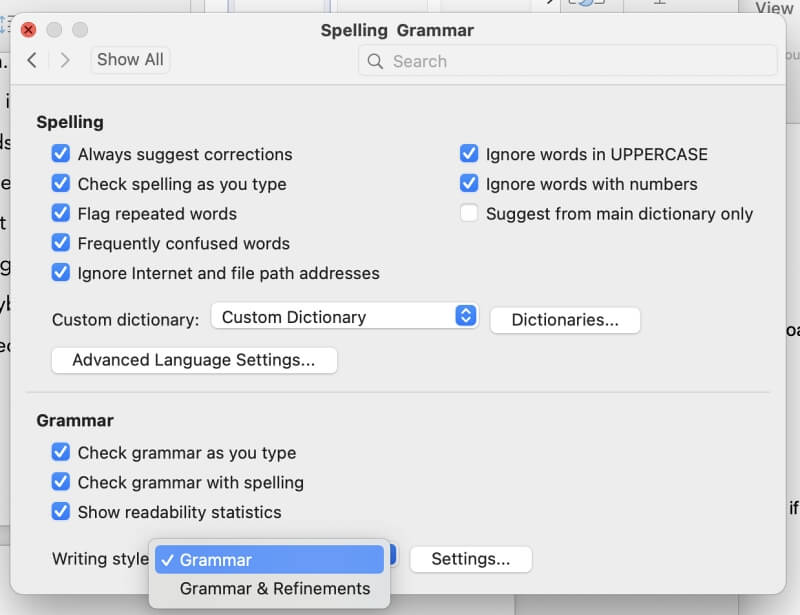
Tenía curiosidad por saber qué información adicional podía darme Word sobre mi escritura, así que en la sección de Configuración de la gramática, activé estas opciones adicionales:
- Doble negación
- Jerga
- Voz pasiva
- Voz pasiva con actor desconocido
- Palabras en infinitivo partido
- Contracciones
- Lenguaje informal
- Jerga
- Lenguaje específico de género
- Clichés
A continuación, revisé el mismo borrador del artículo con el corrector gramatical de Word. Se hicieron muy pocas sugerencias adicionales. La más útil fue marcar la falta de una coma después de "si es necesario".
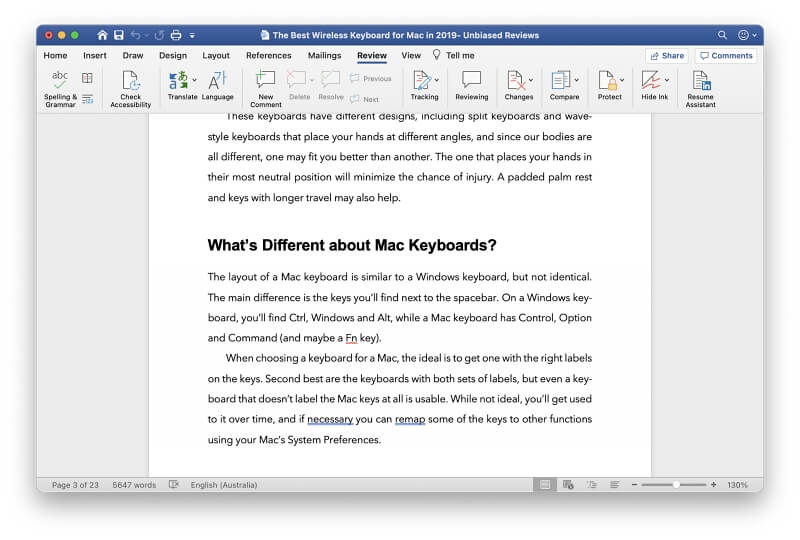
No he encontrado la manera de mostrar manualmente las estadísticas de legibilidad, pero se muestran automáticamente después de ejecutar la revisión ortográfica.

Finalmente, comprobé el documento en línea donde Editor de Microsoft se puso a trabajar. Tenía mucho más que decir sobre mi escritura.
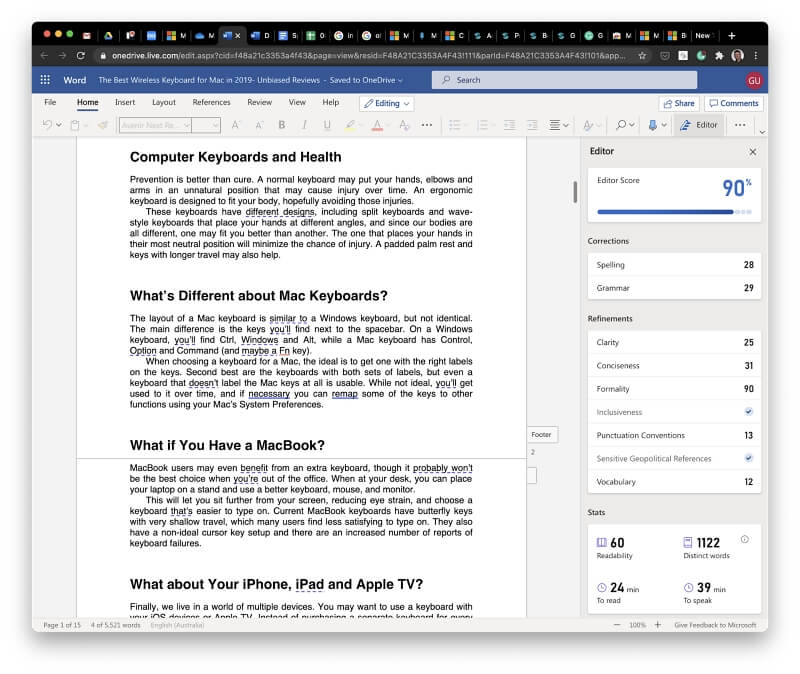
- "Diseños diferentes" podría ser más específico. "Diseños variados", "diseños distintivos" o "diseños únicos" pueden funcionar mejor.
- "Similar a" podría ser más conciso sustituyéndolo por "como".
- Se ha marcado la falta de una coma de Oxford, así como otras comas que faltan o no son necesarias.
- "Comprar" podría sustituirse por una palabra más sencilla, como "comprar".
- "Leer" podría ser más conciso; se sugirió "leer".
- Enumeraba algunas palabras poco comunes - "táctil", "constreñido" y "atado"- y ofrecía sustitutos de uso más común.
Las sugerencias de legibilidad del editor son diferentes de las de Grammarly, pero siguen siendo útiles. La elección de un ganador es algo subjetiva, pero aquí le doy la ventaja a Grammarly.
Ganador: Grammarly. Me ofreció docenas de sugerencias útiles sobre cómo mejorar la claridad y el compromiso de mi escritura. Word no pretende ayudar a mejorar tu estilo de escritura. Incluso con todas las opciones de comprobación gramatical activadas, hizo muy pocas sugerencias. Editor ofrece una experiencia mucho más competitiva.
5. Comprobación de plagio: Grammarly
Grammarly Premium te avisa de los plagios. Para ello, compara tu texto con miles de millones de páginas web y con la base de datos académica de ProQuest, y te avisa cuando hay una coincidencia. Comprobé dos documentos diferentes para evaluar la función. Uno contenía algunas citas, y el otro no. La comprobación duró menos de un minuto en ambos casos.
El segundo documento fue absuelto de estar libre de plagio. El primero fue denunciado por ser prácticamente idéntico a un artículo encontrado en la web, y ahí fue donde se publicó mi artículo en SoftwareHow.

También se han identificado correctamente las fuentes de las siete citas del artículo.
Sin embargo, el corrector de Grammarly no es infalible. En un experimento, comprobé un artículo lleno de texto que copié descaradamente de otros sitios web. Grammarly lo encontró 100% original.
Microsoft Word actualmente no comprueba el plagio, pero lo hará pronto cuando se añada el Comprobador de similitud del editor. Esta función utiliza la búsqueda de Bing para comprobar los documentos en línea con el mismo contenido o similar y debería ser capaz de identificar el plagio de fuentes en línea.
Esta función aún no está disponible en las versiones de Word para Mac y en línea que utilizo actualmente, incluso después de unirme al Programa Office Insider. Desgraciadamente, no he podido probar la función.
Ganador: Grammarly. Compara tu texto con fuentes en línea y con una base de datos académica para identificar posibles plagios. En un futuro próximo, Microsoft Word ofrecerá una funcionalidad similar mediante Editor, pero sólo comprobará las fuentes en línea a través de Bing Search.
6. Facilidad de uso: Empate
Ambas aplicaciones son fáciles de usar. Grammarly señala los posibles errores mediante subrayados de color. Al pasar el ratón por encima de una palabra marcada, aparecerá una breve explicación del error y sugerencias. Un solo clic lo corregirá.

La interfaz de Microsoft es similar. Sin embargo, en lugar de pasar por encima de una palabra, hay que hacer clic con el botón derecho del ratón.
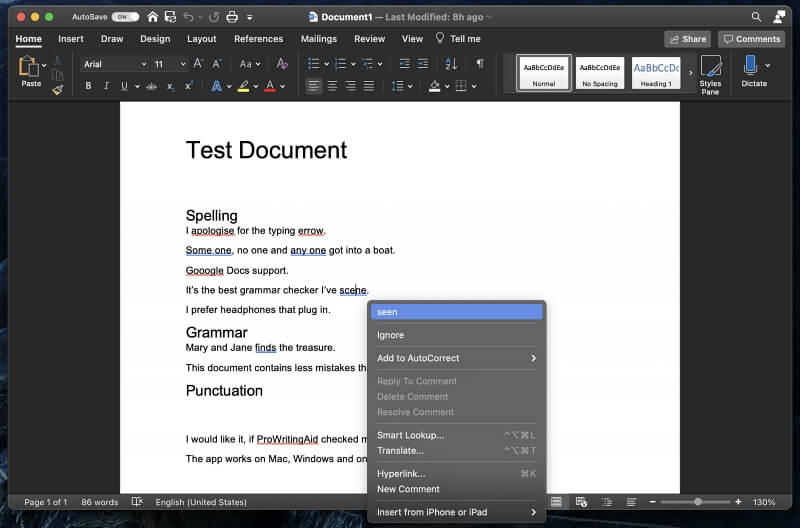
Ganador: Ambas aplicaciones facilitan la identificación de posibles errores y su corrección.
7. Precios y tarifas; Valor: Empate
Suponiendo que ya tengas acceso a Word, hay muchas formas de revisar tu ortografía y gramática de forma gratuita. La forma más sencilla es utilizar las funciones integradas de Word, aunque obtendrás mejores resultados si utilizas un plug-in. Grammarly y Microsoft Editor identifican una gama más amplia de errores de forma gratuita.
Grammarly Premium Añade comprobaciones adicionales. Hará sugerencias para mejorar la legibilidad, la claridad y el compromiso de tus escritos y te advertirá de posibles infracciones de los derechos de autor. Según mi experiencia, Grammarly ofrece un descuento de al menos el 40% cada mes, lo que puede reducir el coste a 84 dólares o menos.
Editor Microsoft Premium ofrece funciones similares. En mi opinión, no son tan útiles ni tienen tantas funciones. Por ejemplo, Editor sólo comprueba las fuentes en línea en busca de plagio, mientras que Grammarly también comprueba una base de datos académica. Cuesta 10 dólares al mes, que es un poco más barato que el precio normal de Grammarly. Tengo entendido que en el futuro, estas funciones se incluirán en Word, presumiblemente sin coste adicional.
Ganador: Actualmente no hay una gran diferencia de precio entre los planes Premium de los dos servicios. En el futuro, las funciones Premium del Editor de Microsoft podrían incluirse en Word sin coste adicional. En ese momento, Microsoft podría ofrecer una mejor relación calidad-precio que Grammarly.
Veredicto final
Enviar correspondencia con errores ortográficos y gramaticales puede costarle su reputación. Incluso enviar un correo electrónico lleno de errores a un amigo es vergonzoso. A la hora de revisar los errores, necesita una herramienta en la que pueda confiar: una que identifique el mayor número posible de problemas y le ayude a realizar las correcciones necesarias.
Microsoft Word viene con un corrector ortográfico y gramatical básico. En mis pruebas, pasó por alto demasiados errores para ser fiable. Grammarly y Microsoft Editor son mucho mejores. Grammarly identificó sistemáticamente prácticamente todos los errores y sugirió las correcciones adecuadas. La herramienta de Microsoft no fue tan consistente.
Ambas opciones ofrecen servicios premium que tienen un precio competitivo. Ambas prometen mejorar la calidad de tu escritura e identificar posibles infracciones de derechos de autor. Si esas características son importantes para ti, vale la pena pagar por ambos servicios. De nuevo, creo que Grammarly tiene la ventaja entre los dos.
Sin embargo, la propuesta de valor cambiará en un futuro próximo. Las funciones del Editor de Microsoft se están integrando en Word; es posible que ya estén disponibles en tu versión. En ese momento, obtendrás excelentes funciones de corrección (presumiblemente) de forma gratuita. En ese momento, tendrás que evaluar por ti mismo si la mayor coherencia y las comprobaciones más estrictas de Grammarly merecen el precio de la suscripción.

